Již s příchodem operačního systému Windows 8 bylo
zřejmé, že se s novými funkcemi a aktualizacemi, které tyto novinky
přináší, budeme setkávat čím dál častěji. Mnohé v tomto prozradila velká
aktualizace Windows 8.1, a nejinak je tomu u právě vydané aktualizace
označované jako Update 1. Ta je oproti Windows 8.1 nabízena jako standardní
aktualizace přes Windows Update (aktualizace na Windows 8.1 byla dostupná pouze
přes Windows Store).
V rámci Update 1 získal operační systém Windows 8.1
mnoho vylepšení a usnadnění, zejména co se práce s klávesnicí a myší týče,
ale nezapomnělo se pochopitelně ani na vylepšení dotykového ovládání. Pojďme se
tedy podívat na to, co Update 1 přináší za novinky .
Spouštění na plochu
Možná si říkáte, co je toto za novinku, když možnost
zobrazení plochy automaticky po přihlášení uživatele byla představena již ve
Windows 8.1. V původní verzi si ale uživatel musel toto chování ručně
nastavit tak, jak potřeboval. S Update 1 je nastavení aktualizováno
tím způsobem, že rozpozná-li systém, že se jedná o dotykové
zařízení, bude nastaveno automaticky po přihlášení zobrazení úvodní nabídky
Start. A naopak, pokud systém detekuje, že se jedná o „běžný“ počítač bez
dotykové obrazovky, jako výchozí nastavení bude spuštění přímo na plochu.
Jestliže však toto chování chcete změnit, můžete tak učinit ve vlastnostech
hlavního panelu, kde se na kartě Navigace
ve skupině Navigace nachází
příslušné zaškrtávací pole.
Dlaždice Nastavení počítače
Další na první pohled možná malou změnou, ale pro některé
uživatele důležitou, je nová dlaždice nazvaná Nastavení počítače, která vám po spuštění zobrazí moderní rozhraní
pro správu počítače. Pomocí ní se dostanete k těmto nastavením mnohem
rychlejším způsobem než v předchozích případech, což vám ve výsledku
ušetří spoustu času.
Vylepšené nastavení
Jakmile si zobrazíte moderní prostředí pro nastavení
počítače (např. pomocí dlaždice v minulém odstavci), zobrazí se nabídky
podobné těm v předchozích verzích. Ale i zde najdete poměrně velké
množství novinek, jako jsou možnost připojení do domény, vylepšené zobrazení
využití místa na disku či nastavení práce s moderními aplikacemi.
Zvýraznění nových aplikací
V dřívější verzi byly všechny nově nainstalované
aplikace umístěny ihned mezi dlaždice v nabídce Start. S příchodem Update
1 se toto chování mění, a to tím způsobem, že po instalaci nových aplikací jste v levém dolním rohu aplikace informováni o počtu nově nainstalovaných
aplikací. Pokud na tuto informaci klepnete, zobrazí se přehled všech aplikací
nainstalovaných v daném počítači s tím, že nově nainstalované
aplikace jsou zvýrazněné, takže odpadá zdlouhavé hledání právě těch nově
nainstalovaných.
Návrhy aplikací při vyhledávání
V dřívější verzi systému se při zadávání textového
řetězce do vyhledávacího pole mj. zobrazovaly jako výsledky i desktopové
aplikace a návrhy z internetu. Nově se po instalaci Update 1 v zobrazených
výsledcích zobrazují i moderní aplikace, které jste si do počítače
nainstalovali přes katalog aplikací Windows Store.
Ovládání moderních aplikací
Některým uživatelům dělal při práci s moderními aplikacemi
problém fakt, že je nemohli ovládat stejným způsobem jako doposud. A to
zejména co se práce s aplikací jako takovou týče – minimalizace a
uzavření. Mnoho z nich bylo zvyklých na horní titulkovou lištu a ta je právě
další velkou novinkou, kterou po aktualizaci můžete využívat. Je určena zejména
pro uživatele, kteří využívají na počítači především klávesnici a myš. Stačí,
když myší najedete k hornímu okraji aplikace, kde se zobrazí již zmiňovaná
titulní lišta. Pokud najedete kurzorem myši k levému hornímu okraji a
stisknete pravé tlačítko myši, máte možnost rozdělit obrazovku na více částí
pro zobrazení více aplikací najednou. V pravé části lišty pak vidíte známé
ikony pro minimalizaci aplikace či její uzavření.
Moderní aplikace na hlavní liště
Poslední, ale neméně důležitá novinka se týká propojení moderních aplikací a hlavního panelu na ploše.
První za zmínku stojí fakt, že nově se vám všechny spuštěné moderní aplikace
zobrazí i jako ikona na hlavním panelu přesně tak, jak jste zvyklí i u
klasických aplikací. Zadruhé je pak možné připnout ve formě zástupce jakoukoliv
moderní aplikaci na hlavní panel (v kontextové nabídce po klepnutí na pravé
tlačítko myši).
Úprava dlaždic
I další novinka je určena primárně pro uživatele bezdotykových
zařízení a umožňuje rychleji upravovat vzhled úvodní nabídky Start, resp. ikon
na ní umístěných. Stačí, když na jakoukoliv dlaždici klepnete pravým tlačítkem myši
a ihned máte možnost ji např. odepnout z této úvodní obrazovky (bude se
nadále zobrazovat v seznamu všech nainstalovaných aplikací). Další možností
je připnutí na hlavní panel pracovní plochy (viz předchozí odstavec). A tou
poslední je pak možnost rychlé změny velikosti dlaždice. U aplikací, které
nejsou systémové, se pak v této nabídce ještě zobrazuje volba pro její
odinstalaci. Mimo to je možné pochopitelně u aplikací, které tuto funkci podporují,
zapnout nebo vypnout funkci aktivní dlaždice.
Tlačítko Vypnout
S příchodem systému Windows 8 již na pracovní ploše nebylo
tlačítko Start. Většina uživatelů jej kromě standardních úkonů používala k vypnutí
počítače, a ačkoliv i nadále měli uživatelé několik možností, jak toto provést (Alt+F4,
postranní panel apod.), ve Windows 8.1 se toto tlačítko vrátilo zpět a v systémové
nabídce (po klepnutí pravým tlačítkem myši) byl již příkaz pro vypnutí
dostupný. Protože si však mnoho uživatelů čím dál více oblíbilo práci v nové nabídce Start, nově najdete tlačítko pro vypnutí počítače i v této nabídce, a to hned vedle svého uživatelského jména.
Tlačítko Vyhledat
Podobně jako v předchozím případě, i zde se jedná o
novou ikonu, která vám usnadní přístup k vyhledávání napříč počítačem i
internetem. Ačkoliv vyhledávání v nabídce Start bylo již od příchodu
systému Windows 8 maximálně zjednodušeno (stačilo prostě při zobrazené nabídce
Start začít psát vyhledávaný výraz), pro některé uživatele bylo matoucí, že
neviděli žádné pole pro zadávání hledaného výrazu. Nově tak i tito uživatelé již
nebudou mít problém cokoliv rychle na svém počítači najít. A nezapomeňte, že i
nadále můžete využít klávesové zkratky Win+Q pro obecné vyhledávání čehokoliv
nebo Win+F pro hledání mezi soubory.


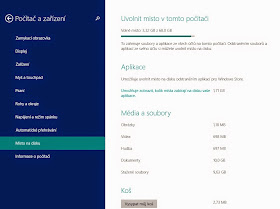

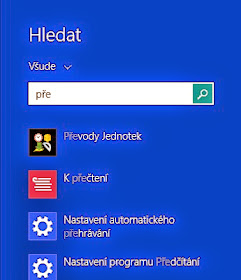


Žádné komentáře:
Okomentovat